Apple permet de réinitialiser très facilement vos AirPods. Si vous rencontrez des difficultés pour rétablir les paramètres d’usine de vos écouteurs sans fil, il se peut que vos AirPods ou votre appareil aient un problème. Nous allons vous montrer quelques moyens de contourner ce problème.
De nombreux éléments peuvent empêcher la réinitialisation de vos AirPods. Il s’agit notamment de l’encrassement des AirPods, d’un mauvais suivi du processus de réinitialisation, de l’absence de batterie dans l’étui de chargement, etc.
Table des matières

1. Maintenez le couvercle de votre étui AirPods ou AirPods Pro ouvert
Si vous gardez le couvercle fermé, vos AirPods ne pourront pas être découverts. Par conséquent, veillez à garder le couvercle de l’étui ouvert lorsque vous appuyez sur le bouton Setup de l’étui et le maintenez enfoncé.
2. Vérifiez si vos AirPods sont authentiques ou faux
Si vous avez des difficultés à réinitialiser vos AirPods, c’est peut-être parce que vos écouteurs ne sont pas authentiques. Dans ce cas, la procédure de réinitialisation standard d’Apple ne fonctionnera pas.
Vous pouvez vérifier si vos AirPods sont authentiques en utilisant le site Web de vérification de la couverture d’Apple. Voici comment procéder.
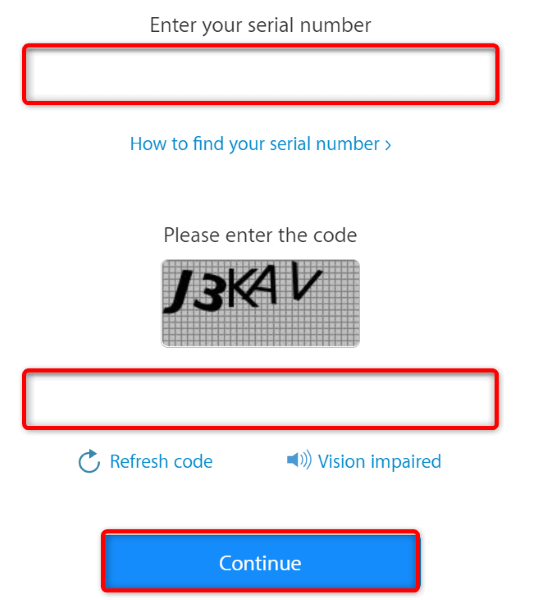
3. Déconnectez vos AirPods de votre ordinateur et de vos téléphones portables.
Lorsque vos AirPods ne se réinitialisent pas, il est conseillé de déconnecter et de désappairer vos écouteurs sans fil de tous vos appareils. Ainsi, vos appareils de bureau et mobiles pourront établir de nouvelles connexions avec vos AirPods.
Le débranchement des AirPods est aussi simple que le débranchement de n’importe quel périphérique Bluetooth sur votre ordinateur ou votre téléphone.
Sur iPhone et iPad
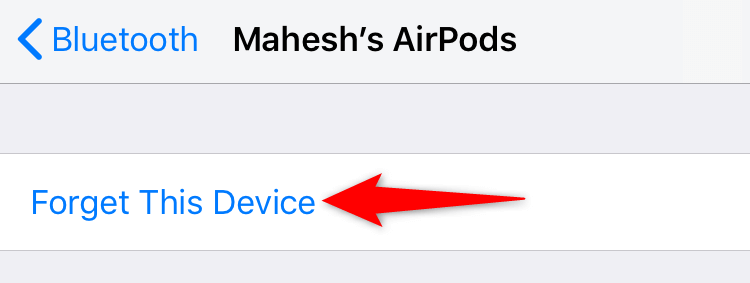
Sur Android
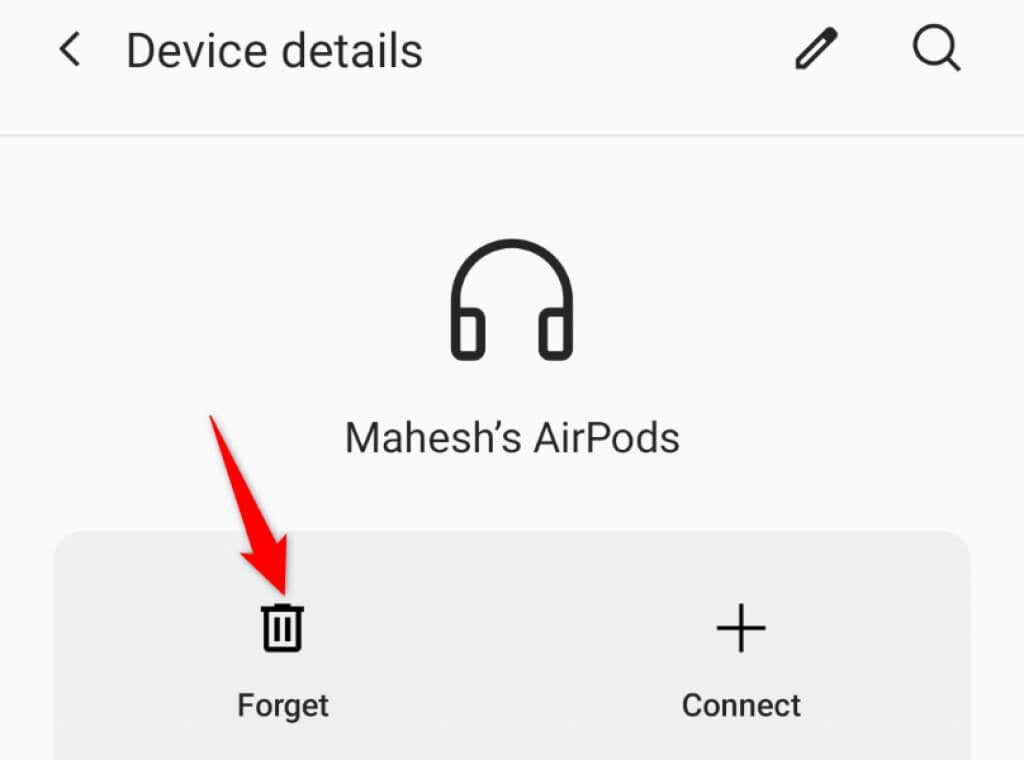
Sur Windows
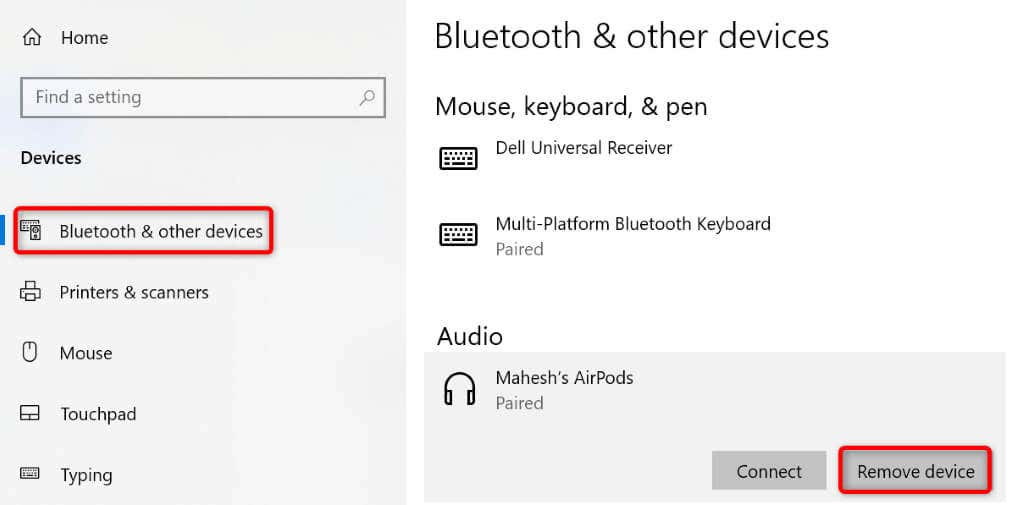
Sur Mac
4. Chargez vos AirPods et l’étui de chargement
Vos AirPods et l’étui de chargement doivent disposer d’une charge de batterie suffisante pour pouvoir effectuer le processus de réinitialisation. Si vos appareils n’ont plus de batterie, cela peut expliquer pourquoi vous ne pouvez pas les réinitialiser.
Pour y remédier, placez vos deux AirPods dans leur étui de chargement et branchez l’étui sur une prise de courant. Attendez que votre étui et vos AirPods se chargent, puis suivez la procédure pour réinitialiser vos AirPods.
5. Nettoyez vos AirPods et l’étui de chargement
Si vos AirPods ne se réinitialisent pas même après les avoir rechargés, il se peut que l’embout de vos AirPods soit sale, ce qui empêche les écouteurs d’établir correctement une connexion avec l’étui.
Dans ce cas, sortez vos deux AirPods de leur étui de chargement et nettoyez-les à l’aide de coton-tiges. De même, nettoyez votre boîtier de chargement pour vous assurer qu’il n’y a pas de poussière.
Une fois que vous avez fait cela, remettez vos deux AirPods dans l’étui et lancez le processus de réinitialisation.
6. Réinitialisez les paramètres réseau de votre appareil pour résoudre le problème de réinitialisation des AirPods d’Apple.
Si vos AirPods ne se réinitialisent toujours pas, il est utile de réinitialiser les paramètres réseau de l’appareil sur lequel vous utilisez vos écouteurs. Les options mal configurées de votre appareil peuvent empêcher la réinitialisation de vos AirPods.
Vous pouvez ensuite configurer vos options réseau à partir de zéro.
Sur iPhone et iPad
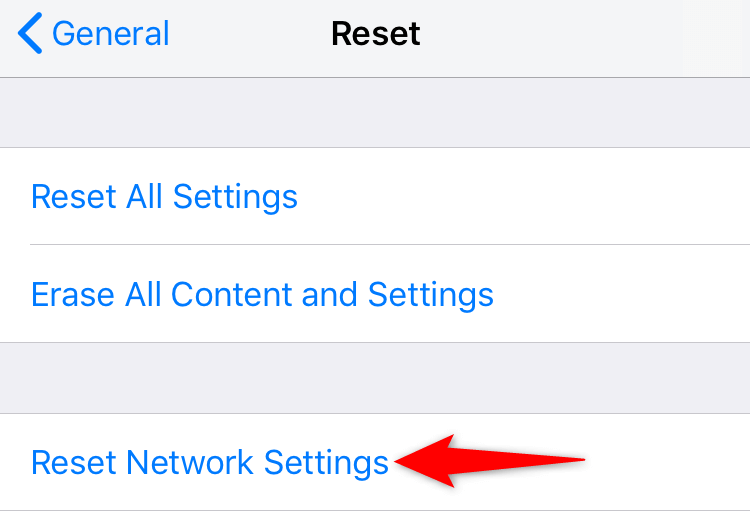
Sur Android
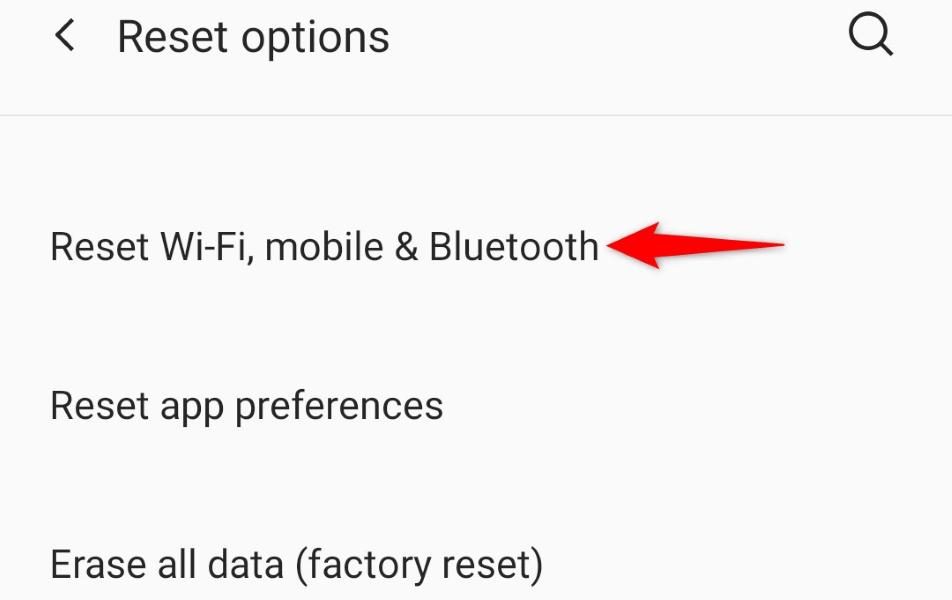
Sur Windows
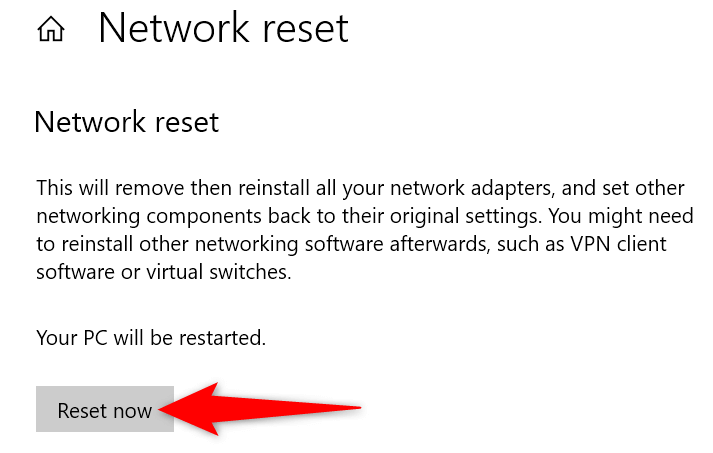
Sur Mac
7. Réglez le problème de réinitialisation des AirPods en mettant à jour le système d’exploitation de votre appareil
Le système d’exploitation de votre appareil peut présenter des bogues, ce qui entraîne des problèmes de connexion avec vos périphériques Bluetooth. Vous ne pouvez pas résoudre ces problèmes au niveau du système vous-même ; cependant, vous pouvez mettre à jour votre système d’exploitation pour éventuellement obtenir des corrections de bugs.
La mise à jour d’un appareil iPhone, iPad, Android, Windows et Mac est aussi simple que de sélectionner quelques options.
Sur iPhone et iPad
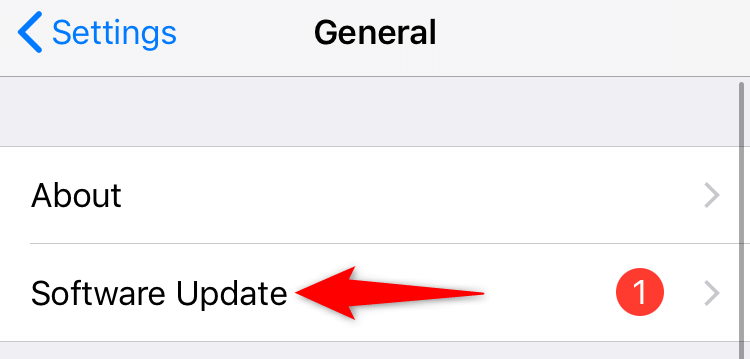
Sur Android
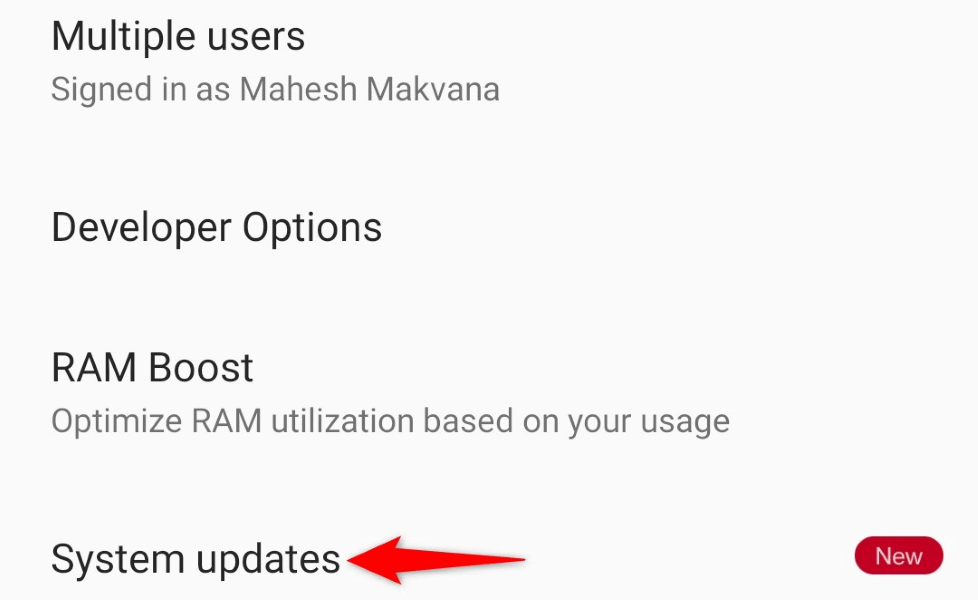
Sur Windows
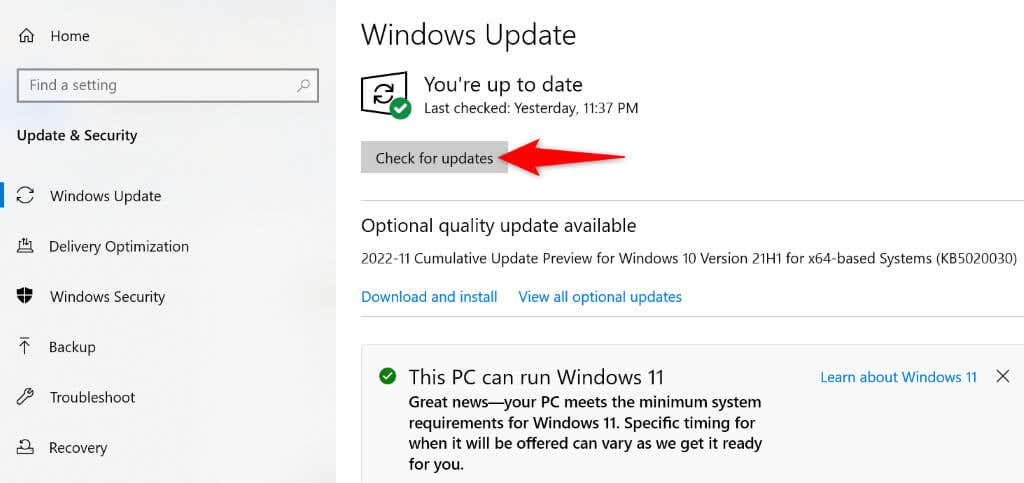
Sur Mac
8. Contactez le support Apple
Lorsque vos AirPods ne se réinitialisent pas, quoi que vous fassiez, vous pouvez contacter le support Apple pour demander son aide. L’équipe de support d’Apple devrait enquêter sur votre problème et revenir vers vous avec une solution.
Vous pouvez contacter Apple en visitant le site d’assistance de la société. Choisissez une option de contact appropriée sur le site, et vous serez en contact avec quelqu’un qui pourra vous aider à résoudre votre problème.
Réinitialiser les AirPods sans problème
Plusieurs facteurs peuvent être à l’origine de la non-réinitialisation de vos AirPods. Une fois que vous les avez identifiés et corrigés à l’aide de notre guide ci-dessus, votre problème devrait être résolu. Vous serez alors en mesure de réinitialiser et d’utiliser vos AirPods avec n’importe quel appareil compatible. Bonne chance !